4 Easy Methods в 2023 году
Контент Themeisle бесплатный. Когда вы покупаете по реферальным ссылкам на нашем сайте, мы получаем комиссию. Узнать больше
PHP — один из самых популярных языков программирования в Интернете. Фактически, 78,8% всех веб-сайтов [1] так или иначе используют PHP. Если вы используете WordPress, вы также используете PHP, даже если вы не взаимодействуете напрямую с каким-либо кодом. PHP в WordPress делает возможными большинство функций, которые вы используете, и понимание того, как это работает, необходимо, если вы хотите внести большие изменения в свой веб-сайт.
Существует множество способов редактирования PHP в WordPress или добавления кода на ваш сайт. Какой подход вы используете, будет зависеть от вашего уровня комфорта при редактировании файлов WordPress, но этот процесс намного проще, чем вы можете себе представить.
В этой статье мы кратко рассмотрим, как работает PHP. Затем мы покажем вам четыре способа добавить PHP в WordPress, независимо от того, предпочитаете ли вы использовать плагин или делаете это вручную.
📚 Содержание:
- Введение в PHP в WordPress
- 1. Конвертируйте PHP в шорткоды WordPress
- 2. Добавьте фрагменты кода для всего сайта с помощью плагина
- 3. Настройте дочернюю тему в WordPress
- 4. Используйте FTP-клиент для редактирования файлов PHP вручную
Введение в PHP в WordPress
PHP — это язык программирования «общего назначения», который популярен при разработке веб-сайтов. Что еще более важно, WordPress построен с использованием PHP. Поэтому очень важно иметь общее представление о том, как работает PHP, если вы хотите внести большие изменения в систему управления контентом (CMS) или добавить новый код на свой сайт.
Вам не нужно быть программистом, чтобы редактировать или добавлять PHP в WordPress. В зависимости от того, что вы хотите сделать, легко найти множество руководств, которые проведут вас через весь процесс и даже предоставят фрагменты кода, которые вы можете использовать.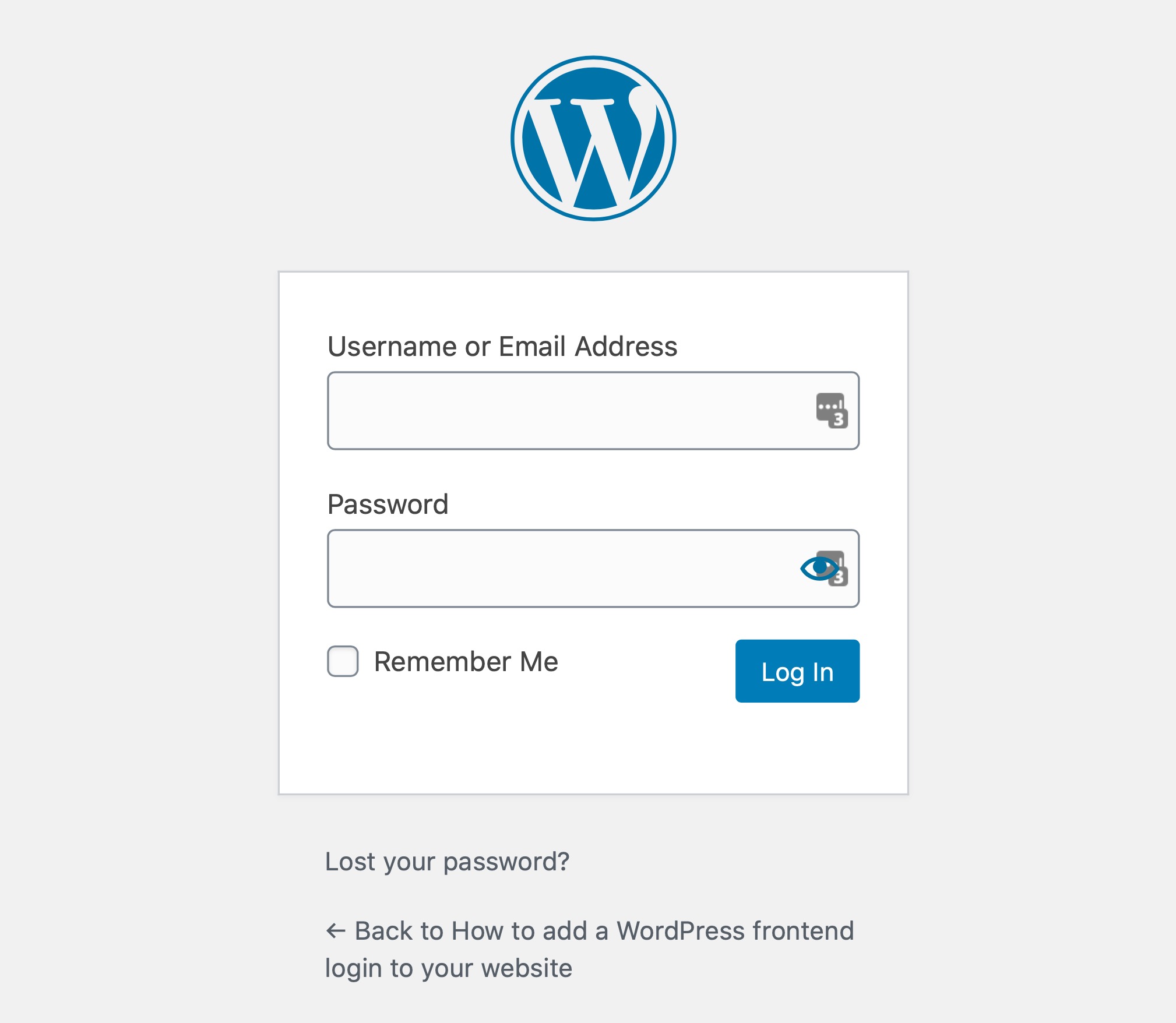
Простые способы добавить PHP в WordPress
Если вам неудобно работать с кодом, редактирование файлов WordPress и PHP может показаться пугающим. Тем не менее, WordPress предлагает несколько способов добавления PHP-кода на ваш сайт, начиная от плагинов и заканчивая ручным подходом. Пока вы создаете резервную копию своего веб-сайта, прежде чем вносить какие-либо серьезные изменения или использовать промежуточный сайт, вы можете свободно экспериментировать по мере необходимости.
1. Конвертируйте PHP в шорткоды WordPress
Как обычно, плагины предлагают самый простой способ решения конкретной проблемы в WordPress. Есть несколько плагинов, которые вы можете использовать для добавления пользовательского кода в ваши файлы WordPress без необходимости редактировать их напрямую.
Один из вариантов — превратить фрагменты PHP-кода в шорткоды, которые можно легко использовать в редакторе WordPress или в областях виджетов. Это полезно, если вы хотите добавить PHP к определенному посту или странице на вашем сайте.
Это полезно, если вы хотите добавить PHP к определенному посту или странице на вашем сайте.
Для этого вы можете использовать бесплатный плагин Insert PHP Code Snippet:
С помощью этого плагина вы сможете создавать собственные шорткоды для фрагментов кода PHP. Вы можете добавить эти фрагменты с помощью плагина, и он сгенерирует шорткоды, которые вы можете использовать в любом месте на своем веб-сайте для запуска этих функций.
После установки и активации плагина вы увидите новую вкладку на панели инструментов с надписью XYZ PHP Code . Выберите эту вкладку и перейдите к PHPCode Snippets → Add New PHP Code Snippet 9.0032 :
Плагин попросит вас установить «имя» для вашего фрагмента, которое должно описывать его назначение и добавить его код в поле Код PHP :
Имейте в виду, что вставка фрагмента кода PHP не проверяет добавленный вами код. Если код не работает, вам нужно будет устранить неполадки самостоятельно.
Как только вы добавите фрагмент кода с помощью подключаемого модуля, он появится на вкладке PHPCode Snippets .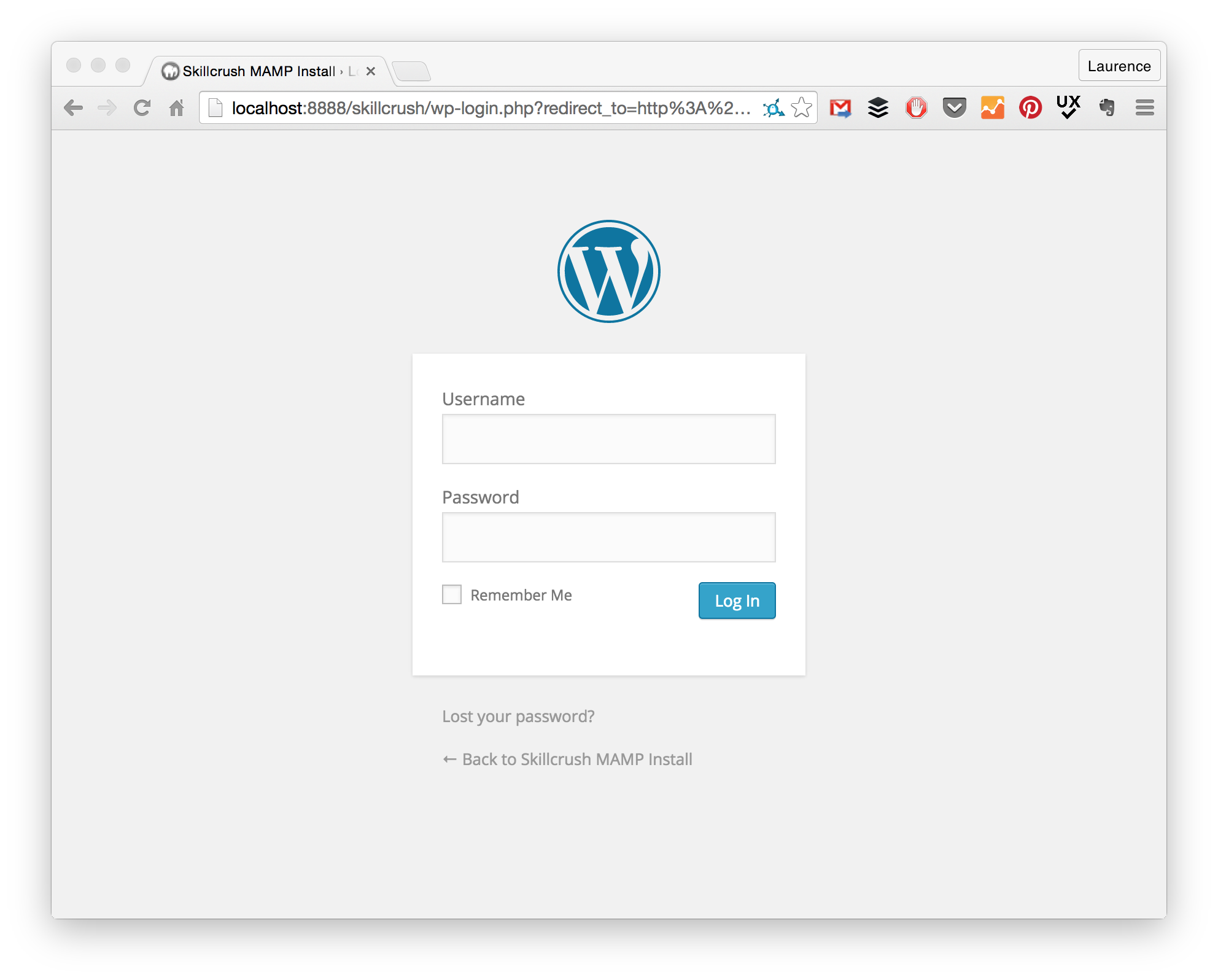 У вас есть варианты приостановки отдельных сценариев, а также их редактирования, удаления и предварительного просмотра:
У вас есть варианты приостановки отдельных сценариев, а также их редактирования, удаления и предварительного просмотра:
Шорткод для размещения фрагмента доступен в столбце Короткий код фрагмента . После того, как вы просмотрите код, чтобы убедиться, что он работает, вы можете добавить шорткод в любое место на своем сайте.
2. Добавьте фрагменты кода для всего сайта с помощью плагина
С помощью этого плагина вы можете легко добавлять общие фрагменты кода на свой сайт, выбрав Фрагменты кода → Добавить новый 9.0032 . Когда вы добавляете свой фрагмент кода PHP, вы можете выбирать между его запуском везде или только на внешнем или внутреннем интерфейсе вашего сайта:
В дополнение к добавлению PHP-кода в WordPress этот плагин также может помочь вам добавить собственный код JavaScript, CSS или HTML.
3. Настройте дочернюю тему в WordPress
WordPress поставляется с инструментом под названием Theme Editor , который позволяет вам редактировать файлы темы прямо с панели инструментов. В идеале вы будете делать это при использовании дочерней темы, чтобы не потерять изменения, сделанные при обновлении родительской темы.
В идеале вы будете делать это при использовании дочерней темы, чтобы не потерять изменения, сделанные при обновлении родительской темы.
Чтобы получить доступ к редактору тем, перейдите в Внешний вид → Редактор тем . Слева вы увидите простой текстовый редактор, а справа список файлов:
.Список Theme Files дает вам прямой доступ ко всем настраиваемым файлам вашей темы. Под каждой записью вы также увидите полное имя файла. Большинство опций здесь будут файлами PHP.
Вы можете выбрать редактируемую тему с помощью раскрывающегося меню Выберите тему для редактирования . Кроме того, вы можете найти документацию по конкретным функциям, используя Документация раскрывающееся меню под редактором:
Поиск функции перенаправит вас на страницу Кодекса разработки WordPress (если она доступна). Имейте в виду, что если вы редактируете пользовательскую тему, вы не сможете найти документацию по конкретным функциям. После внесения необходимых изменений вы можете нажать Обновить файл , чтобы сохранить их.
Если вы специально хотите добавить фрагменты кода на свой сайт, вы, вероятно, захотите отредактировать файл functions.php .
4. Используйте FTP-клиент для редактирования файлов PHP вручную
Основным недостатком использования редактора тем WordPress является то, что сам редактор очень прост. Если вы когда-либо использовали полноценный редактор кода, то вы знаете, что упускаете множество функций, изменяя файлы с панели управления.
Лучшей альтернативой является доступ к файлам вашего веб-сайта через FTP и использование вашего любимого текстового редактора для их обновления. Для этого вам понадобится FTP-клиент, например FileZilla.
Если вы впервые используете FTP-клиент, вам нужно будет найти данные для входа на свой веб-сайт. Ваши учетные данные FTP , а не , такие же, как те, которые вы используете для входа в WordPress.
Обычно ваш веб-хост создает для вас учетную запись FTP, когда вы подписываетесь на план.
Чтобы подключиться к вашему веб-сайту через FTP, вам потребуется адрес хоста, ваше имя пользователя и пароль FTP, а также конкретные данные порта (если они доступны). Получив эту информацию, вы можете подключиться к своему веб-сайту с помощью FileZilla или любого другого FTP-клиента.
После доступа к вашему веб-сайту вам необходимо найти корневую папку WordPress , которая содержит все файлы вашего сайта. Обычно эта папка называется public или public_html, или в честь вашего веб-сайта:
.Получив доступ к корневой папке , вы можете изменить любые ваши файлы WordPress и добавить в них собственный код PHP. Вообще говоря, мы рекомендуем не изменять какие-либо файлы, если вы не уверены, что они делают.
Чтобы редактировать файлы, вам необходимо иметь общее представление о структуре корневого каталога 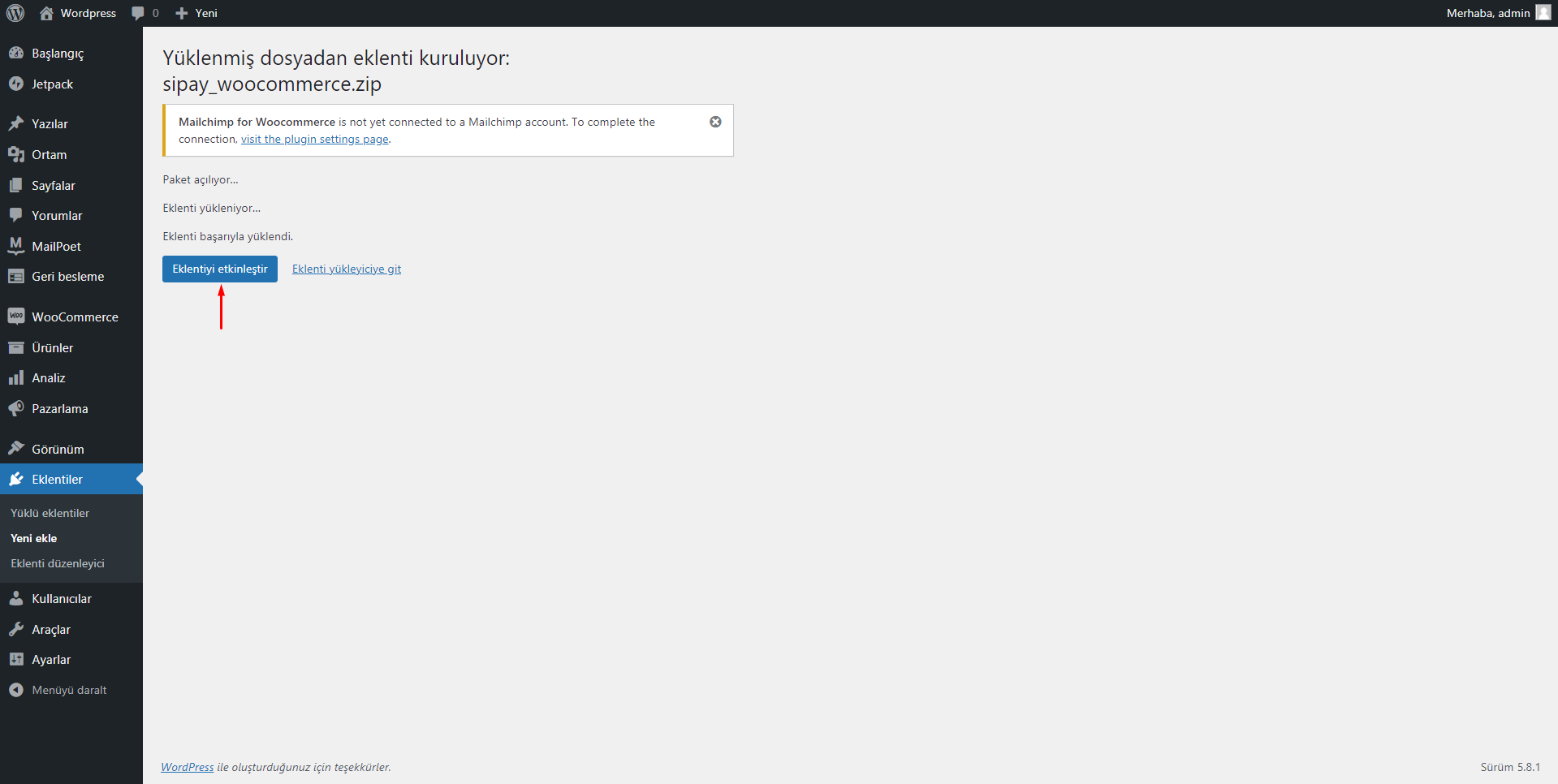 Это включает в себя файл .htaccess , который вы можете изменить, чтобы добавить интересные функции в WordPress.
Это включает в себя файл .htaccess , который вы можете изменить, чтобы добавить интересные функции в WordPress.
Файлы тем и плагинов можно найти в папке wp-content . Если вы перейдете к wp-content/plugins или themes , вы увидите, что у каждой темы и плагина есть своя папка. Например, если вы откроете одну из папок своей темы, вы сможете редактировать все те же файлы, к которым у вас есть доступ с помощью WordPress 9.0031 Редактор тем Инструмент.
Чтобы отредактировать файл, щелкните его правой кнопкой мыши и выберите параметр View/Edit . Это откроет файл с помощью локального текстового редактора по умолчанию:
.Когда вы закончите вносить изменения в любой файл, сохраните его, и ваш FTP-клиент загрузит новую версию на ваш сервер. Вот и все!
Наверх
Заключение
Редактировать и добавлять PHP в WordPress относительно просто. Если вам удобно работать с кодом или даже просто копировать и вставлять его, вы можете добавлять фрагменты, которые удивительным образом улучшат функциональность вашего сайта.
Однако всякий раз, когда вы добавляете код в WordPress, вы всегда должны сначала создавать резервную копию своего сайта на случай, если что-то пойдет не так. Например, добавление PHP с неправильным синтаксисом может вызвать режим восстановления WordPress.
Напомним, четыре основных способа добавить PHP в WordPress:
- Превращение вашего PHP в шорткоды с помощью плагина Insert PHP Code Snippet
- Добавление фрагментов PHP на ваш сайт с помощью подключаемого модуля Code Snippets
- Настройка дочерней темы с помощью Редактор тем
- Использование FTP-клиента для редактирования файлов WordPress вручную
Если вы готовы начать, вы можете ознакомиться с нашей коллекцией из десяти полезных фрагментов кода для сайтов WordPress. Если вы хотите пойти еще дальше, у нас есть руководство о том, как стать разработчиком WordPress.
У вас есть вопросы о том, как добавить PHP в WordPress? Давайте поговорим о них в разделе комментариев ниже!
Каталожные номера
[1] https://w3techs. com/technologies/details/pl-php
com/technologies/details/pl-php
Была ли эта статья полезной?
НетСпасибо за отзыв!
Добавление кода к любому сообщению или странице
Вордпресс Эксперт
30 января 2023 г.
Домантас Г.
3 минуты Чтение
Хотите узнать, как запустить PHP-код в записи или на странице WordPress? Вы попали в нужное место. Здесь мы расскажем, как добавить PHP на страницу или запись WordPress, чтобы вы могли улучшить их функциональность.
Причины добавления кода PHP в запись или страницу WordPress
По умолчанию WordPress не позволяет запускать код PHP в записи или на странице. Рекомендуемый способ добавления функций PHP — изменить дочернюю тему или создать собственные шаблоны страниц.
Несмотря на это, бывают случаи, когда вы можете захотеть добавить определенные функции PHP к отдельному сообщению или странице. В этих случаях вы можете переопределить правило, используя плагины виджетов кода WordPress.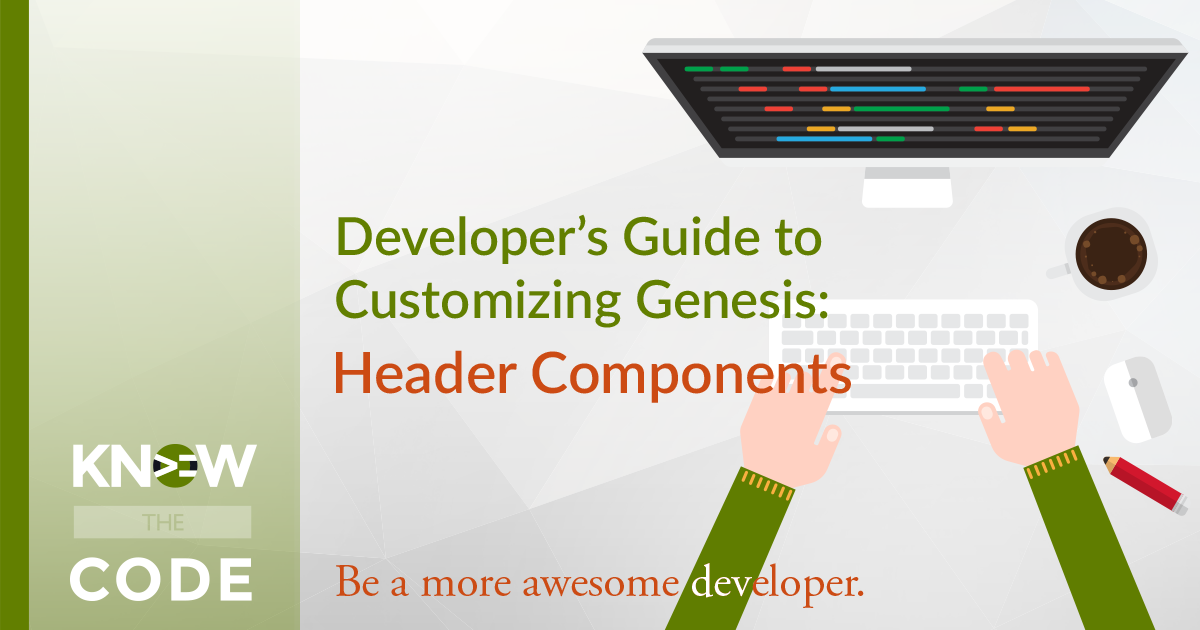
Следующее руководство проведет вас через процесс использования плагина Insert PHP Code Snippet для добавления PHP-кода непосредственно в сообщение или страницу WordPress.
Как добавить PHP-код в запись или страницу WordPress с помощью плагинаПрежде чем углубляться в руководство, убедитесь, что вы установили и активировали плагин Insert PHP Code Snippet . Ознакомьтесь с этим руководством для получения подробных инструкций о том, как установить плагин WordPress и правильно его активировать.
- На панели инструментов WordPress перейдите к XYZ PHP Code -> PHPCode Snippets .
- В фрагментах кода PHP , нажмите Добавить новый фрагмент кода PHP . Добавьте желаемую функцию PHP и ее имя отслеживания в соответствующие поля. В этом примере мы добавим функцию date() , которая возвращает локальную дату и время.
 Затем нажмите Создать .
Затем нажмите Создать .
- Если процесс завершится успешно, на экране появится подтверждающее сообщение и появится новая функция. Для будущего использования убедитесь, что все функции PHP, которые вы хотите использовать, активны, проверив действие 9.раздел 0186. Активные фрагменты кода будут отмечены зеленым символом паузы, а неактивные будут отмечены зеленой галочкой.
- Чтобы добавить код PHP в сообщение или страницу WordPress, вставьте шорткод фрагмента функции, которую вы хотите использовать, в нужное место. Если вы используете редактор блоков Gutenberg, используйте короткий код или блок code , чтобы отобразить его.
- Вот и все! Ваш только что созданный пост должен выполнять PHP-код, как в следующем примере:
Просто потому, что WordPress не позволяет вам запускать PHP-код в записи или на странице, это не невозможно сделать. Используя плагины виджетов кода WordPress, вы можете легко добавлять различные функции PHP к своим сообщениям или страницам.
Используя плагины виджетов кода WordPress, вы можете легко добавлять различные функции PHP к своим сообщениям или страницам.
Считаете ли вы это руководство полезным? Дайте нам знать в комментариях ниже!
Узнать больше Экспертные методы WordPress
Полное руководство по WordPress
Как редактировать HTML в WordPress?
Что такое хуки WordPress? — Руководство для начинающих
Как выполнить поиск и замену WordPress в базе данных
Что такое Xmlrpc.php
12 лучших фреймворков WordPress для свободного создания тем
Добавление PHP в часто задаваемые вопросы WordPress
Вот несколько часто задаваемых вопросов, если вы хотите узнать больше о как добавить PHP в WordPress.
Куда я могу поместить файлы PHP в WordPress?
Файлы PHP можно добавить в WordPress различными способами, в зависимости от типа и назначения файла. Вообще говоря, ваши файлы PHP должны находиться в одной из трех папок: wp-content, корневой веб-сайт и функции темы.

 Затем нажмите Создать .
Затем нажмите Создать .